win7怎样调用虚拟键盘|win7打开软键盘的方法
时间:2017-07-07 来源:互联网 浏览量:885
最近小编的同事询问小编索尼笔记本win7系统怎么调出虚拟键盘,小编一看原来是电脑键盘坏了。电脑的键盘出故障是件很麻烦的事儿,如果没有电脑没有键盘的话基本瘫痪了一半,如果办公中键盘出了问题该怎么处理呢?别担心,此时win7自带的屏幕键盘可以给我们提供帮助,那么又要怎样调用win7的虚拟键盘呢?看看小编整理的四种方法吧!
方法/步骤:
方法一:依次点击:开始--所有程序--附件--轻松访问--屏幕键盘,如图所示;
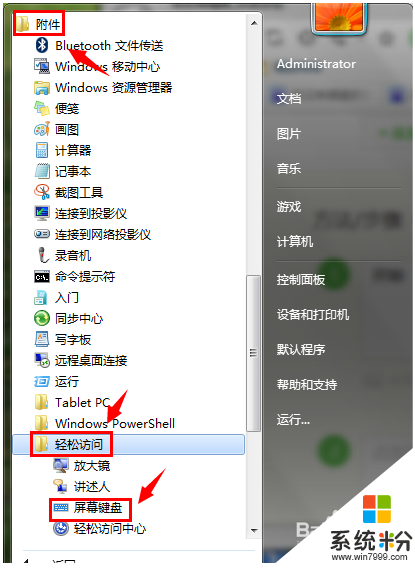
方法二:“运行”,输入:osk 后回车,如图所示;
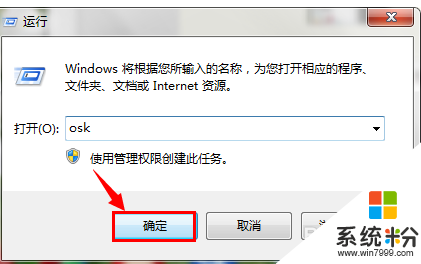
方法三,开始--搜索程序和文件,输入:osk,如图所示;
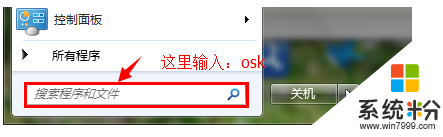
方法四:如果在使用命令行(cmd.exe)程序,可以输入osk,回车,如图所示;
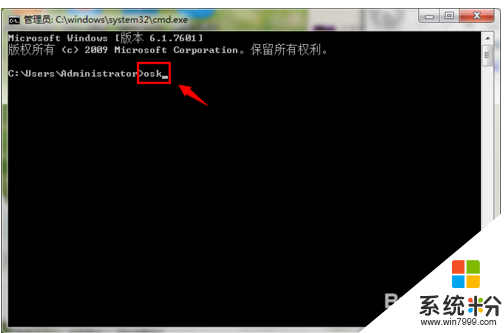
5、面键盘运行效果,如图所示。
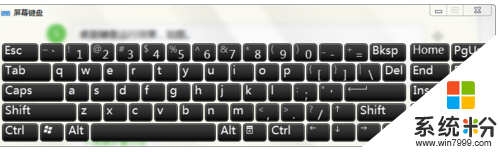
我要分享:
相关教程
- ·win7虚拟键盘怎么使用|win7虚拟键盘操作方法
- ·怎么打开win7系统中的虚拟键盘呢?
- ·win7屏幕键盘怎么打开|win7屏幕键盘打开的方法
- ·创建win7虚拟磁盘?win7系统虚拟磁盘创建教程的步骤 怎么创建win7虚拟磁盘?win7系统虚拟磁盘创建教程
- ·win7虚拟打印机怎么使用|win7使用自带虚拟打印机的方法
- ·Win7怎样启动屏幕键盘 Win7启动屏幕键盘的方法
- ·win7系统电脑开机黑屏 Windows7开机黑屏怎么办
- ·win7系统无线网卡搜索不到无线网络 Win7电脑无线信号消失怎么办
- ·win7原版密钥 win7正版永久激活密钥激活步骤
- ·win7屏幕密码 Win7设置开机锁屏密码的方法
Win7系统教程推荐
- 1 win7原版密钥 win7正版永久激活密钥激活步骤
- 2 win7屏幕密码 Win7设置开机锁屏密码的方法
- 3 win7 文件共享设置 Win7如何局域网共享文件
- 4鼠标左键变右键右键无法使用window7怎么办 鼠标左键变右键解决方法
- 5win7电脑前置耳机没声音怎么设置 win7前面板耳机没声音处理方法
- 6win7如何建立共享文件 Win7如何共享文件到其他设备
- 7win7屏幕录制快捷键 Win7自带的屏幕录制功能怎么使用
- 8w7系统搜索不到蓝牙设备 电脑蓝牙搜索不到其他设备
- 9电脑桌面上没有我的电脑图标怎么办 win7桌面图标不见了怎么恢复
- 10win7怎么调出wifi连接 Win7连接WiFi失败怎么办
Win7系统热门教程
- 1 怎么查看萝卜家园win7系统计算机的硬件配置 如何查看萝卜家园win7系统计算机的硬件配置
- 2 windows7防火墙怎么关闭?win7关闭防火墙的设置方法
- 3 Win7 sp1黑屏显示错误代码(0xc0000034)怎么办
- 4windows7专业版登录类型介绍
- 5win7怎么隐藏电脑任务栏360U盘小图标 win7隐藏电脑任务栏360U盘小图标的方法
- 6win7电脑输入法打开不了的解决方法
- 7Win7系统怎么在任务栏添加文字?
- 8win7命令提示符被系统管理员停用的修复方法
- 9无光驱无U盘 硬盘如何安装Win7系统 无光驱无U盘 硬盘安装Win7系统的方法有哪些
- 10w7旗舰版还原出厂设置怎么操作,w7旗舰版还原出厂设置的方法
最新Win7教程
- 1 win7系统电脑开机黑屏 Windows7开机黑屏怎么办
- 2 win7系统无线网卡搜索不到无线网络 Win7电脑无线信号消失怎么办
- 3 win7原版密钥 win7正版永久激活密钥激活步骤
- 4win7屏幕密码 Win7设置开机锁屏密码的方法
- 5win7怎么硬盘分区 win7系统下如何对硬盘进行分区划分
- 6win7 文件共享设置 Win7如何局域网共享文件
- 7鼠标左键变右键右键无法使用window7怎么办 鼠标左键变右键解决方法
- 8windows7加密绿色 Windows7如何取消加密文件的绿色图标显示
- 9windows7操作特点 Windows 7的特点有哪些
- 10win7桌面东西都没有了 桌面文件丢失了怎么办
